Mitä tietää
- Outlook: Valitse Tiedosto † Vaihtoehdot † Aikavyöhykkeet † Kalenterikirjoita nimi nykyiselle aikavyöhykkeelle ja valitse oikea.
- Outlook.com: Siirry osoitteeseen asetukset † Näytä kaikki Outlook-asetukset † Kenraali † Kieli ja aika† Valitse Nykyinen aikavyöhyke ja valitse aikavyöhyke.
Aikavyöhykeasetusten määrittäminen tai muuttaminen Outlookissa on helppoa nykyisen maantieteellisen sijaintisi mukaan. Tämän artikkelin ohjeet koskevat Outlook 2019, 2016, 2013 ja 2010 sekä Outlook for Microsoft 365 ja Outlook.com webmailia.
Muuta tai aseta Outlookin aikavyöhyke
Aikavyöhykeasetuksen määrittäminen tai muuttaminen Outlookissa:
-
Avaa Outlook.
-
Valitse Tiedosto -välilehti.
-
Valitse Vaihtoehdot†
-
Käytössä Kalenteri välilehti, alla Aikavyöhykkeetkirjoita nimi nykyiselle aikavyöhykkeelle Label laatikko.
-
Vuonna Aikavyöhyke luettelosta, valitse aikavyöhyke, jota haluat käyttää.
-
Aikavyöhykkeesi on nyt asetettu. Kun säädät aikavyöhykkeen ja kesäajan asetuksia Outlookissa, myös Windowsin kellon asetuksia säädetään.
Muuta tai aseta aikavyöhyke Outlook.comissa
Outlook.com-verkkosähköpostiohjelmassa:
-
Avaa Outlook ja valitse asetukset (rataskuvake).
-
Vieritä alas ja valitse Näytä kaikki Outlook-asetukset†
-
Valitse Yleinen luokka † Kieli ja aika†
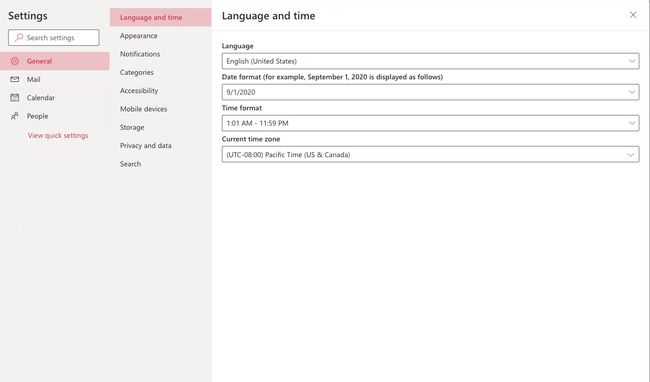
-
Valitse Nykyinen aikavyöhyke pudotusvalikosta.
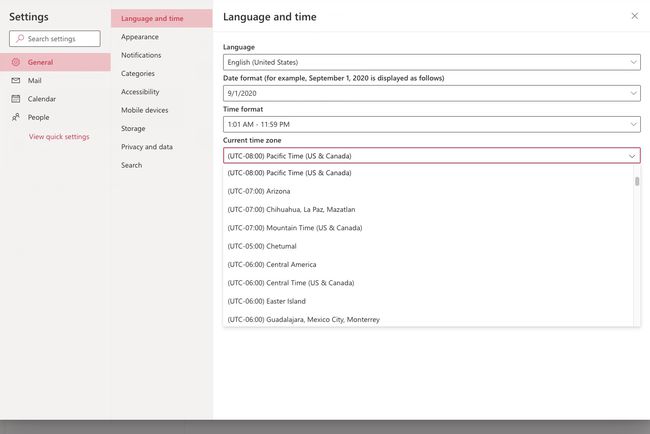
-
Valitse aikavyöhyke ja valitse TallentaaSähköpostisi ja kalenterisi heijastavat nyt valitsemaasi aikavyöhykettä.
